IPhoneのモバイルデータ統計を自動的にリセットする方法

iPhoneのモバイルデータ統計を自動的にリセットする方法について詳しく解説します。ショートカットを利用して手間を省きましょう。

iPhone により、写真撮影がこれまで以上に身近になりました。世界中で何十億枚もの写真が撮影されている中で、どうすれば自分の写真を目立たせることができるでしょうか?この質問に対する最良の答えはフィルム写真だと思われます。テクノロジーのおかげで、この効果を模倣するように設計されたアプリがたくさんあります。以下にリストされている iPhone アプリを使用すると、写真をフィルムカメラで撮ったかのような仕上がりにすることができます。
1.カム・ダズ
価格: 無料 | $4.99/年
Dazz Cam は、80 年代のクラシックなフィルム カメラにインスピレーションを得た比較的新しい写真アプリです。フィルムとビデオの編集にはさまざまなオプションがあり、開発者は時間をかけてフィルターを更新し、新しいカメラ オプションを導入する予定です。
アプリは無料ですが、一部のカメラ オプションのロックを解除するには Dazz Cam Pro のサブスクリプションが必要です。それでも、写真のテクスチャ、粒子、色を復元する Dazz Cam の驚くべき機能により、写真愛好家にとって必須の製品となります。 Dazz Cam のユーザー インターフェイスはシンプルで魅力的であり、写真を次のレベルに引き上げたいカジュアルな iPhone ユーザーにとって理想的なものとなっています。

Dazz Camを使用したカメラ選択
アドバンテージ
欠陥
2.VSCO _
価格: 無料 | $19.99/年
iPhone 写真アプリのリストはVSCO なしでは完成しません。多機能な編集機能により、iPhone ユーザーにとって最高のモバイル写真アプリとみなされます。フィルム フィルターに関しては、VSCO には 35mm フィルムをシミュレートするように設計された幅広いオプションがあります。フィルターの数がこのアプリを競合他社と大きく区別しています。開発者がユーザーが写真を通じて自分自身を表現できる強固なプラットフォームの構築に多くの時間を費やしたことは明らかです。このアプリには無料の写真編集機能が備わっていますが、ムービーフィルターの多くはメンバーシップを必要とします。
VSCO の成長を続けるコミュニティと献身的なチームにより、写真スキルを次のレベルに引き上げたいと考えている人にとって、メンバーシップは真に価値のあるものになっています。アプリ内ビデオ編集の追加により、VSCO は絶対的なゲームチェンジャーになります。
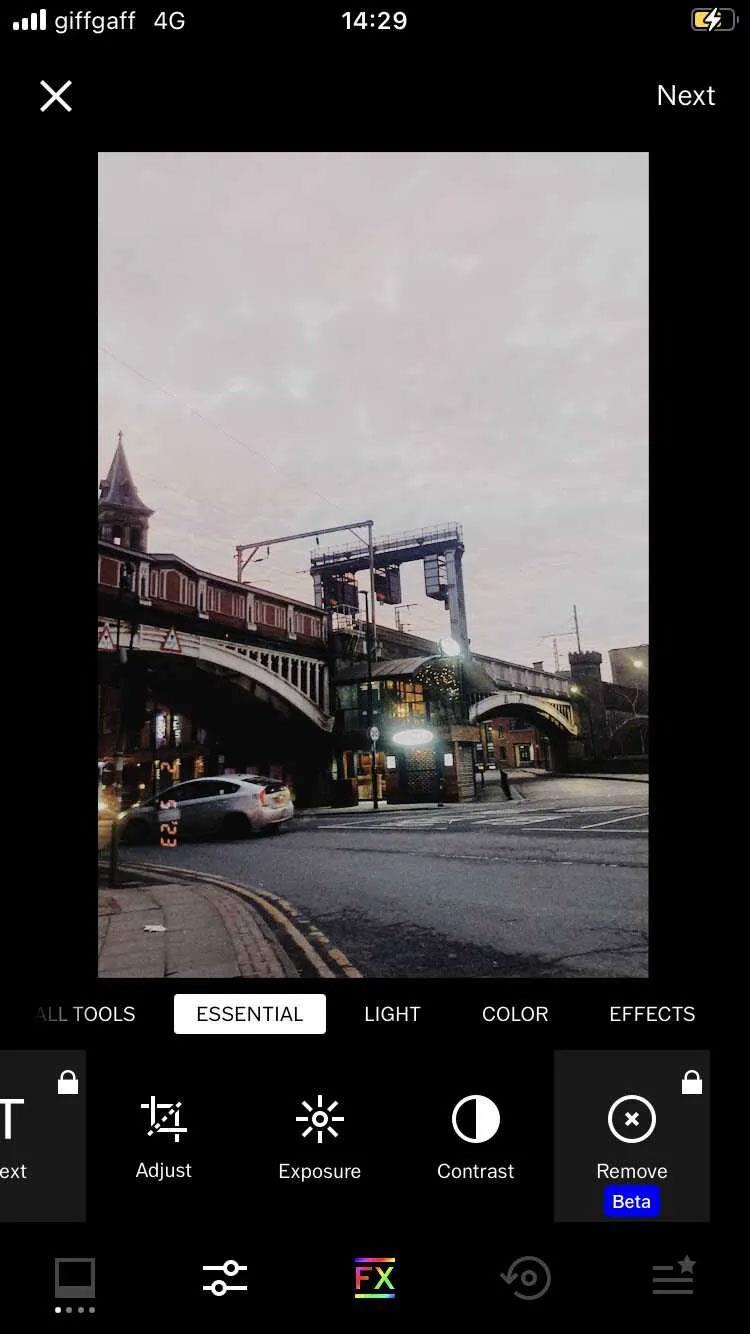
VSCO で写真を編集する
アドバンテージ
欠陥
3.ディハンサー
価格: 無料 | $149.99/年
Dehancer は、このリストの中で最も興味深いアプリです。このアプリは、Kodak から Portra 400 まで、60 以上のフィルム プロファイルを備えています。Dehancer は、明るさや影の調整などの豊富な編集ツールを提供します。ただし、フィルム印刷オプションはこのアプリの最も革新的な機能であり、独自の特性を示す科学的に設計された印刷プロファイルを選択できます。
Dehancer はもともと Davinci Resolve のプラグインであったことは言及する価値があります。つまり、熟練した編集者であれば、Mac を使用してビデオをグレーディングできることになります。残念ながら、iPhone アプリはあまりユーザーフレンドリーではなく、時々少しバグが多い場合があります。
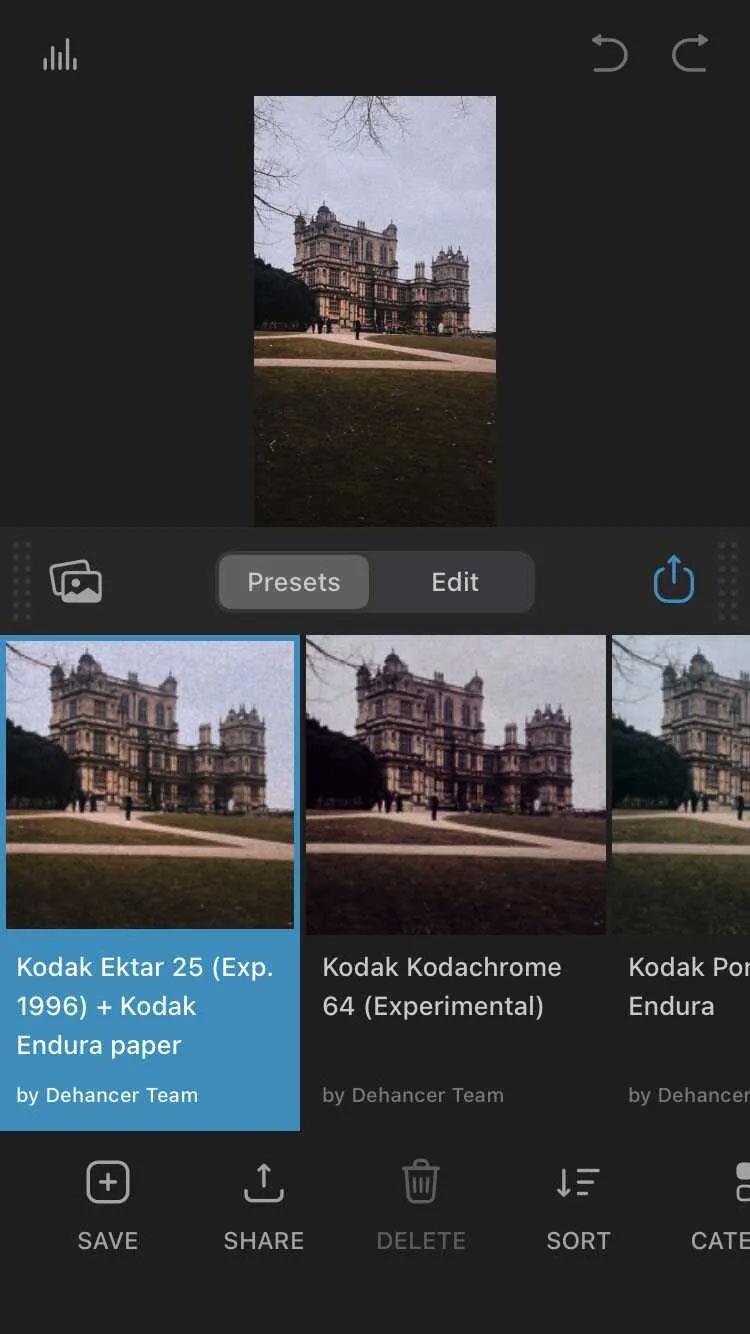
Dehancer プリセットを使用して写真を編集する
アドバンテージ
欠陥
4. インスタグラム
価格:無料
Instagram は主にソーシャル メディア プラットフォームとして知られており、編集後に楽しいスナップをアップロードする場所です。ただし、Instagram にはスナップを編集するための機能を備えた独自のツールボックスがあることは注目に値します。 Instagram では、内蔵の写真エディターに加えて、ユーザーが設計したさまざまなフィルターを使用して写真を撮影できます。写真とビデオの両方に、さまざまな古典的な映画の機能が確実に含まれています。ユーザーにとっては非常に使いやすいものの、カメラロール内の写真に適用するフィルターは、Instagram アプリで直接撮影した写真に対して使用する必要があるという欠点があります。
ポートレートモードでエフェクトを使用する方法を学ぶことで、iPhone の内蔵機能を最大限に活用することもできます。
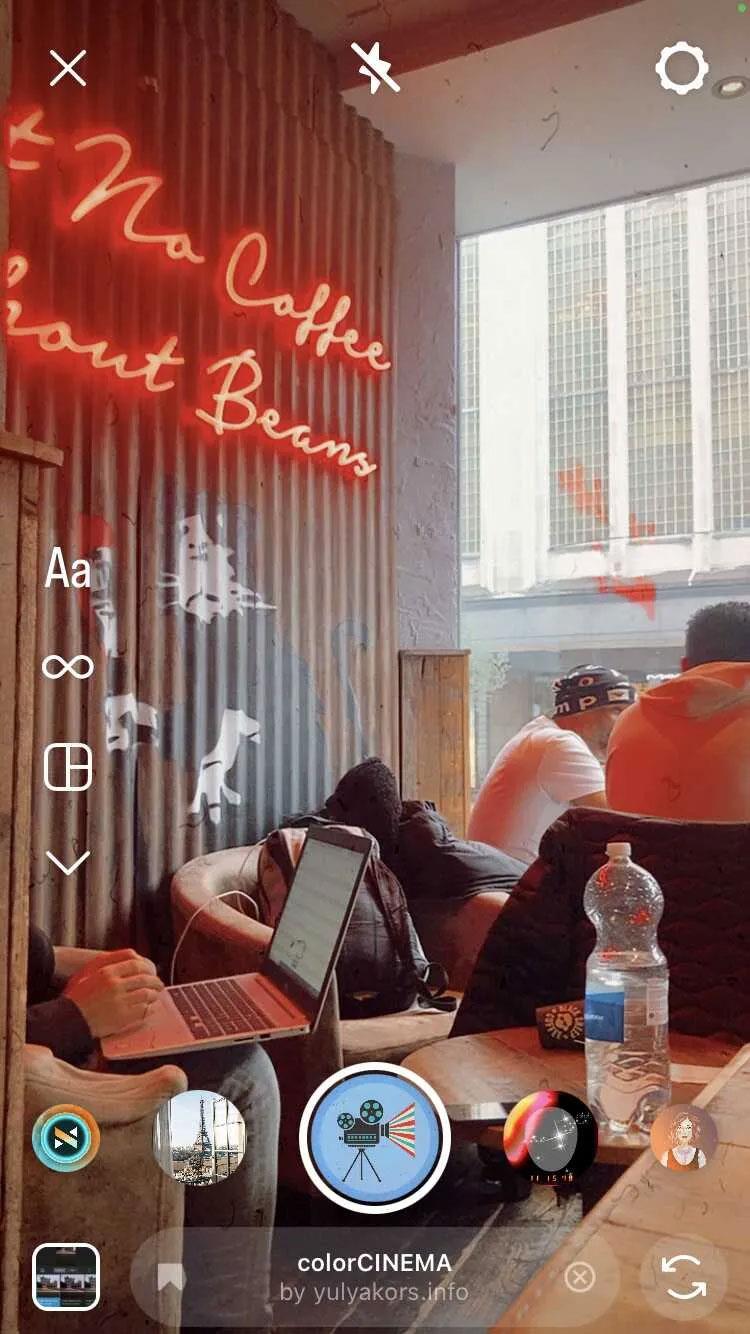
Instagram で新しいフィルターを試してみる
アドバンテージ
欠陥
5.前編
価格: 3 日間の無料トライアル、その後は 4.99 ドル/週の支払い
Prequel は古典的なポラロイド写真のシミュレーションに特化しており、そのシンプルなデザインのおかげで TikTok の若い視聴者の間ですぐに人気になりました。残念ながら、追加のフィルターのロックを解除するには、週あたり 4.99 ドルを支払う必要があります。このアプリでは、アプリ内またはカメラロールから直接撮影した写真を編集できます。 Prequel の最もクールな機能は、AI フォト クリエイターです。 Prequel はフィルム フィルター専用に設計されていないこと、および 3 日間の無料トライアルを超えて利用できる非常にクールなエフェクトがいくつかあることは注目に値します。
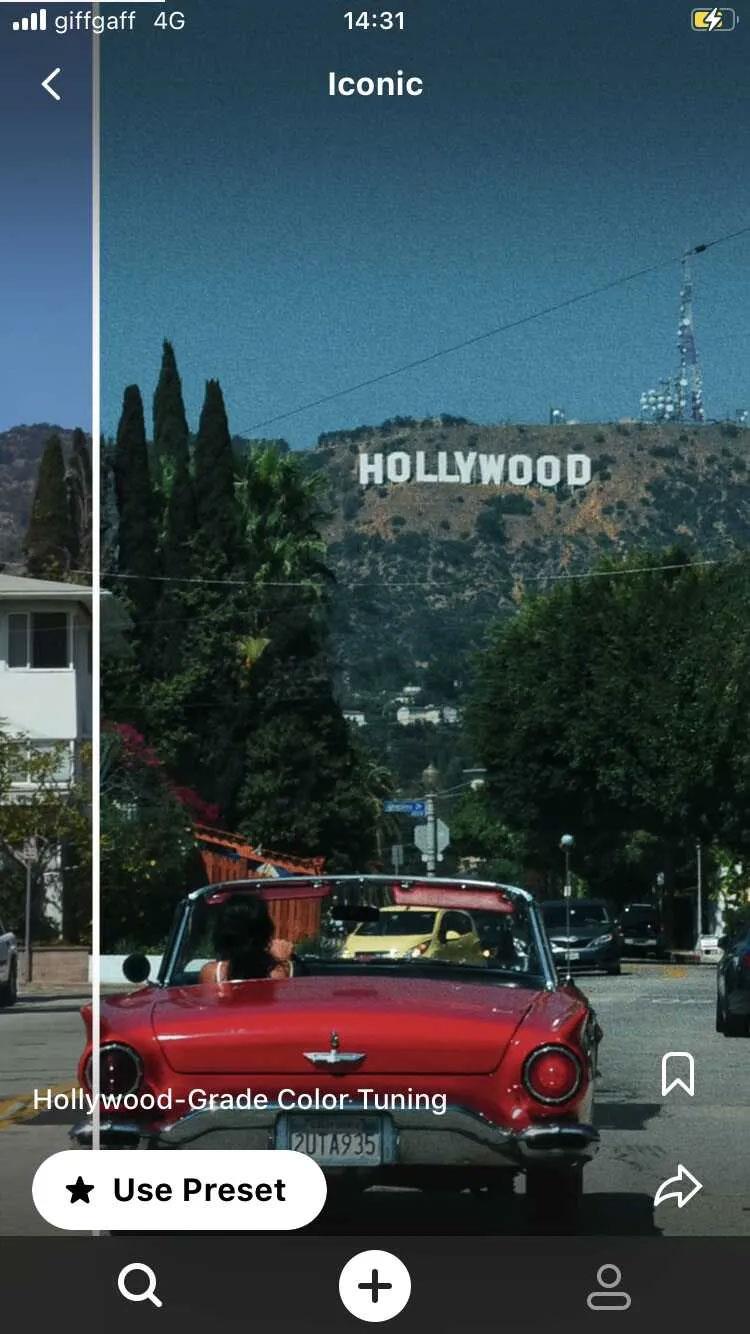
Prequel でフィルターを参照する
アドバンテージ
欠陥
6.TikTok
価格:無料
TikTokはまさに世界を席巻しました。このソーシャル メディア プラットフォームが独自のフィルム フィルターを多数提供しているのも不思議ではありません。 TikTok は主にビデオ共有プラットフォームであるため、これらのフィルターはビデオでのみ使用できます。ありがたいことに、写真モードの最近のアップデートのおかげで、写真にエフェクトを使用できるようになりました。このフィルターは、主にフィルム写真に特有のフレアや粒子の粗いテクスチャを使用して、コンテンツにビンテージ風の外観を与えることを目的としているという点で、Instagram に似ているように見えます。現在、特定の映画ストックをエミュレートするように設計されたフィルターはあまりありませんが、TikTok には巨大なユーザーベースがあるため、将来的には選択できるフィルターが数多く登場するでしょう。
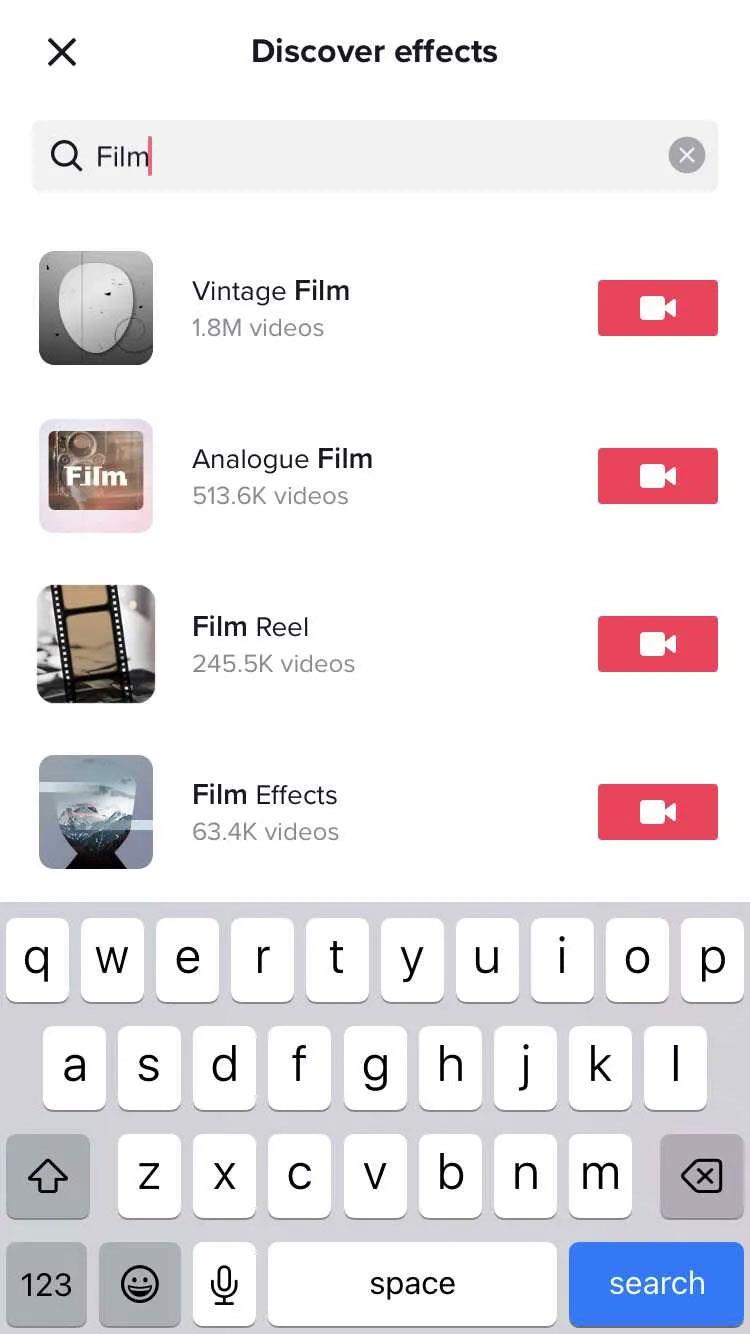
フィルムエフェクトはTikTokで利用可能です
アドバンテージ
欠陥
iPhoneのモバイルデータ統計を自動的にリセットする方法について詳しく解説します。ショートカットを利用して手間を省きましょう。
Zen Flip Clock アプリケーションは、iPhoneユーザーがフリップ時計を簡単に設定するための優れたオプションを提供します。
サッカー愛好家なら、このライブアクティビティ機能を活用し、iPhoneのロック画面に2022年ワールドカップのスコアを表示する方法をチェックしましょう。
初めての iPhone にインストールした最初の iOS アプリが何だったのか気になりますか?この記事では、その確認方法を詳しく解説します。
Apple がリリースしたばかりの iOS 16 バージョンには興味深い機能がたくさんありますが、Android で見たことのある機能もいくつかあります。
この記事では、iPhoneでビデオを自動的に繰り返す方法を詳しく解説します。ループ再生の手順を簡潔に説明し、便利なヒントも紹介します。
この記事では、iPadのNoteアプリで手書きのメモをコピーして貼り付ける最も簡単な方法を紹介します。iPadを使って手書きをデジタル化する方法を学びましょう。
iPhoneのメモに署名を挿入する方法をご紹介します。この機能は文書の保護に役立ち、コンテンツの盗用を防ぎます。
iPhoneでイベントカレンダーをロック画面に表示し、必要なときに簡単に確認できる方法を紹介します。今後のスケジュールを忘れないために、カレンダーのアプリケーションを活用しましょう。
iPad用Safariブラウザで、お気に入りバーを簡単に管理する方法について詳しく説明します。お気に入りバーを表示することで、ウェブサイトへのアクセスがより便利になります。








